Invertovat výběr ve Photoshopu
Přidělování ve Photoshopu je jednou z nejdůležitějších funkcí, která vám umožňuje pracovat nejen s celým obrazem, ale s jeho fragmenty.
V této lekci budeme hovořit o tom, jak obrátit výběr ve Photoshopu a co je pro něj.
Začněme druhou otázkou.
Předpokládejme, že potřebujeme oddělit jeden objekt od vícebarevného pozadí.
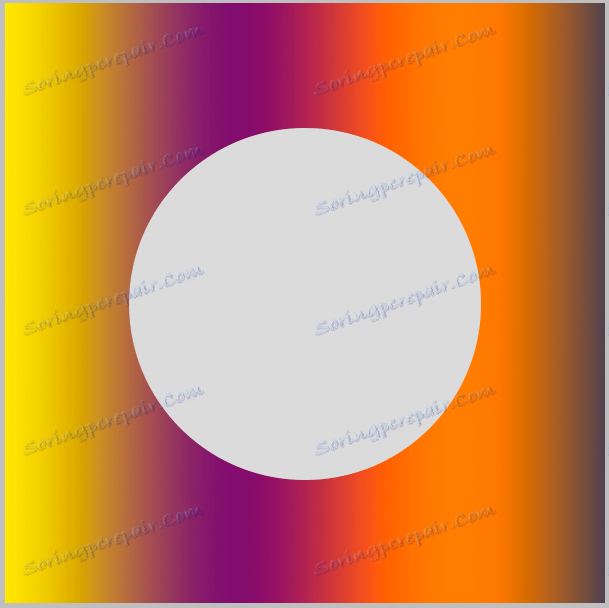
Použili jsme nějaký "inteligentní" nástroj (Magic Wand) a vybereme si objekt.
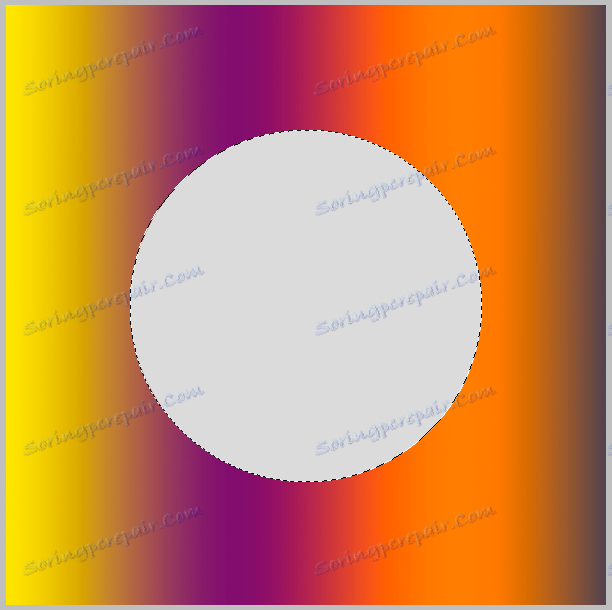
Nyní, pokud stiskneme tlačítko DEL , bude samotný objekt smazán a my se chceme zbavit pozadí. Inverze výběru nám v tom pomůže.
Přejděte do nabídky "Výběr" a vyhledejte položku "Inverze" . Stejná funkce se nazývá stisknutím kláves CTRL + SHIFT + I.
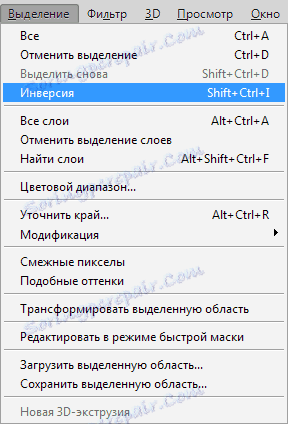
Po aktivaci funkce vidíme, že výběr se přesunul z objektu na zbytek plátna.
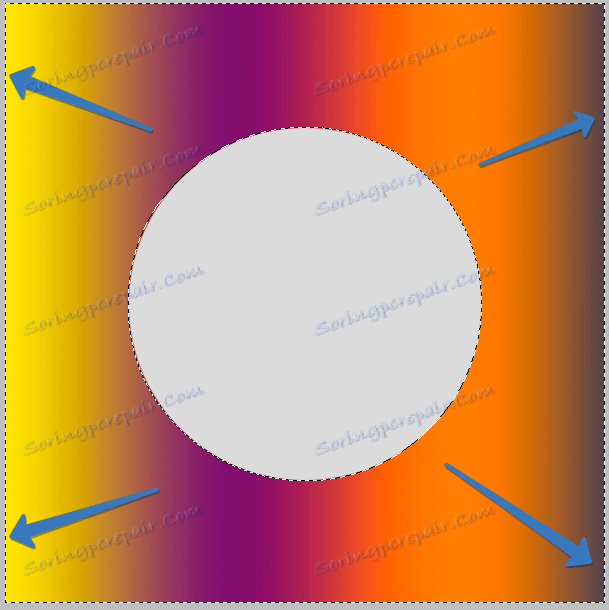
Všechno, pozadí lze smazat. DEL ...
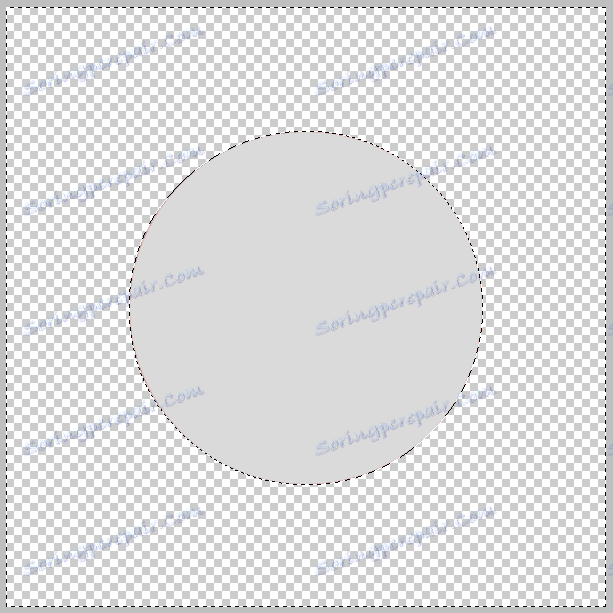
Tady je taková krátká lekce o inverzi výběru, který máme. Docela jednoduché, že? Tyto znalosti vám pomohou efektivněji pracovat ve svém oblíbeném Photoshopu.